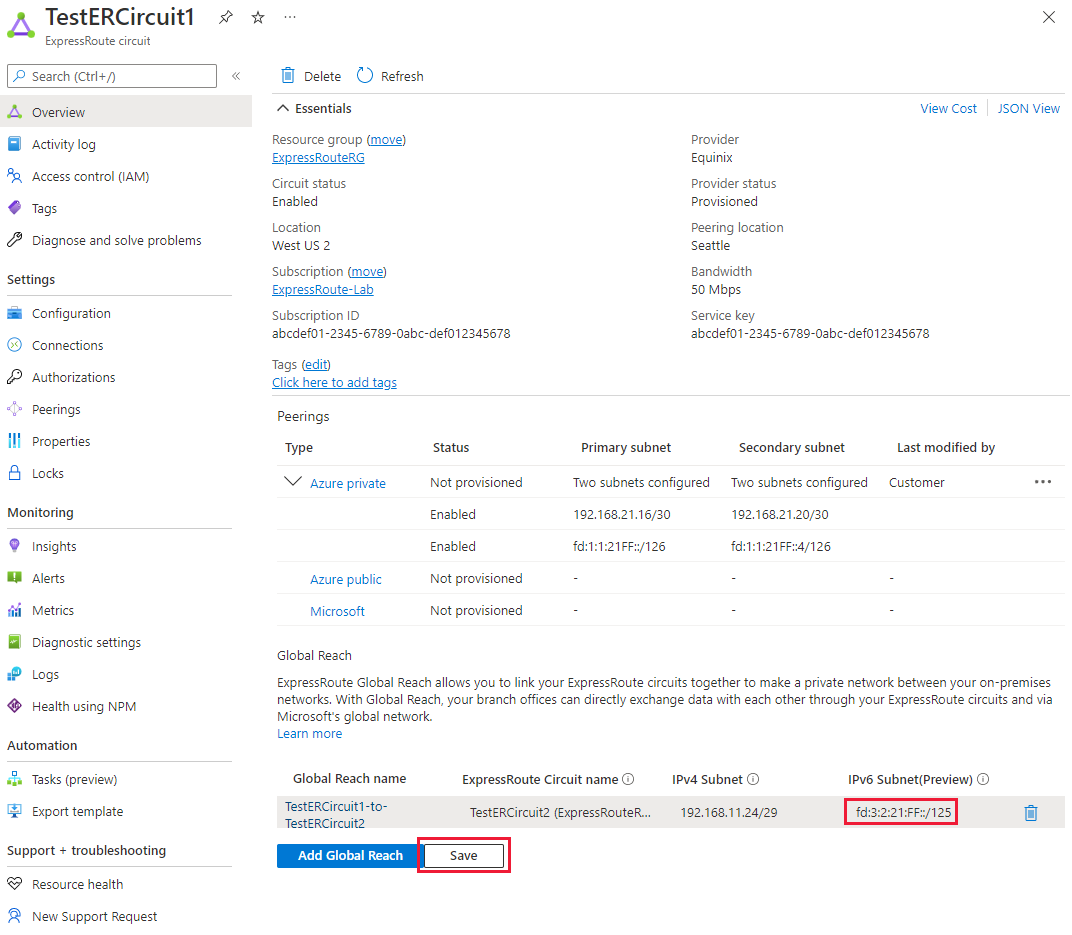使用 Azure 入口網站設定 ExpressRoute Global Reach
此文章能協助您使用 Azure 入口網站設定 ExpressRoute Global Reach。 如需詳細資訊,請參閱 ExpressRouteRoute Global Reach。
開始之前
在開始進行設定之前,請先確認下列準則:
- 您了解 ExpressRoute 線路佈建工作流程。
- 您的 ExpressRoute 線路處於已佈建狀態。
- 您的 ExpressRoute 線路上已設定 Azure 私人對等互連。
- 如果您想要在本機執行 PowerShell,請確認您的電腦上已安裝最新版本的 Azure PowerShell。
識別線路
透過瀏覽器瀏覽至 Azure 入口網站 ,並使用您的 Azure 帳戶登入。
識別您想要使用的 ExpressRoute 線路。 您可以在任兩個 ExpressRoute 線路之間的私人對等互連之間啟用 ExpressRoute Global Reach,只要它們位於支援的國家/地區即可。 線路必須建立在不同的對等互連位置。
- 如果您的訂用帳戶擁有這兩個線路,您可以選擇任一線路來執行下列各節中的組態。
- 如果兩個線路位於不同的 Azure 訂用帳戶中,您需要其中一個 Azure 訂用帳戶的授權。 然後在另一個 Azure 訂用帳戶中執行組態命令時,傳入授權金鑰。
注意
您只能從已設定的電路查看 ExpressRoute Global Reach 設定。
啟用連線
在內部部署網路之間啟用連線。 位在相同 Azure 訂閱的線路,以及屬於不同訂閱的線路會有不同組的線路指示。
相同 Azure 訂閱中的 ExpressRoute 線路
選取 ExpressRoute 線路的 [概觀] 索引標籤,然後選取 [新增 Global Reach] 以開啟 [新增 Global Reach] 設定頁面。
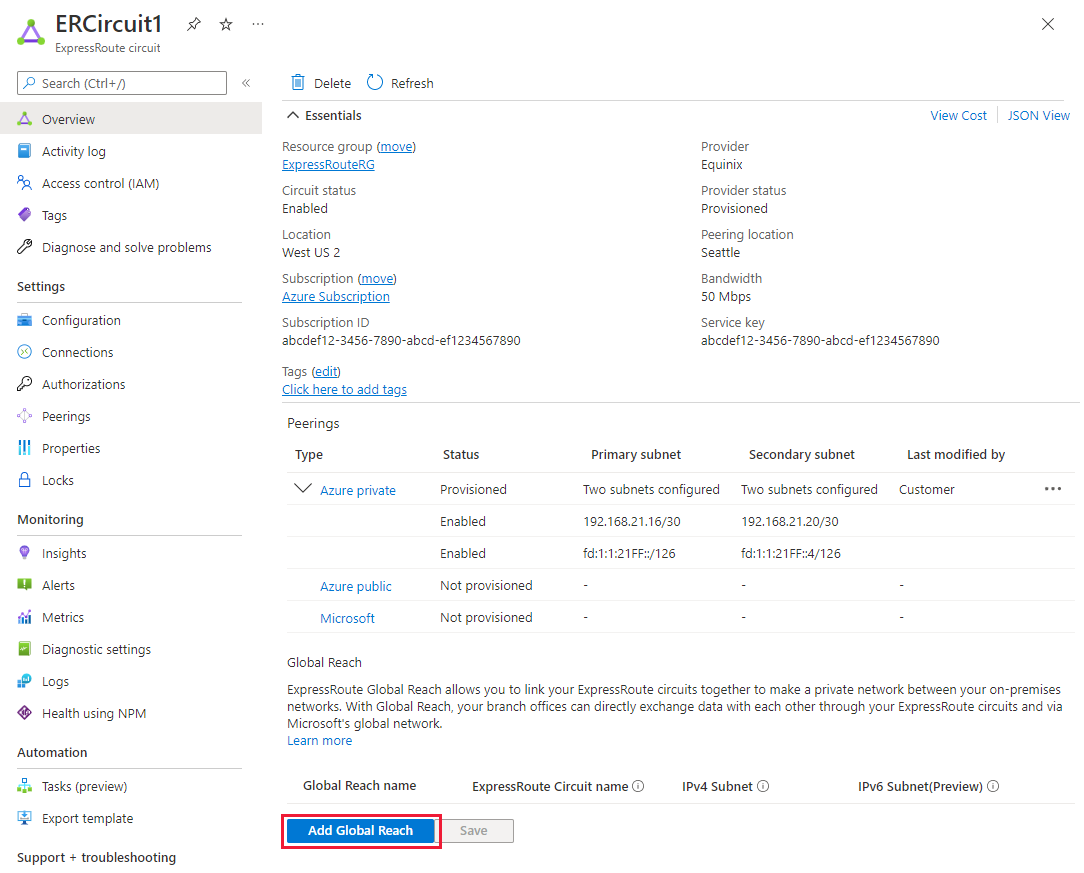
在 [新增 Global Reach] 設定頁面上,為此設定提供名稱。 選取您要連線此線路的目標 ExpressRoute 線路,然後針對 [Global Reach IPv4 子網路] 輸入 /29 IPv4。 我們會使用此子網路中的 IP 位址,在兩個 ExpressRoute 線路之間建立連線。 請勿在 Azure 虛擬網路、私人對等互連子網路或內部部署網路中使用此子網路中的位址。 選取 [新增] 以將線路新增至私人對等互連設定。
注意
如果您想針對 ExpressRoute Global Reach 啟用 IPv6 支援,請針對 [子網路] 欄位選取 [兩者],並針對 [Global Reach IPv6 子網路] 包含 [/125 IPv6] 子網路。
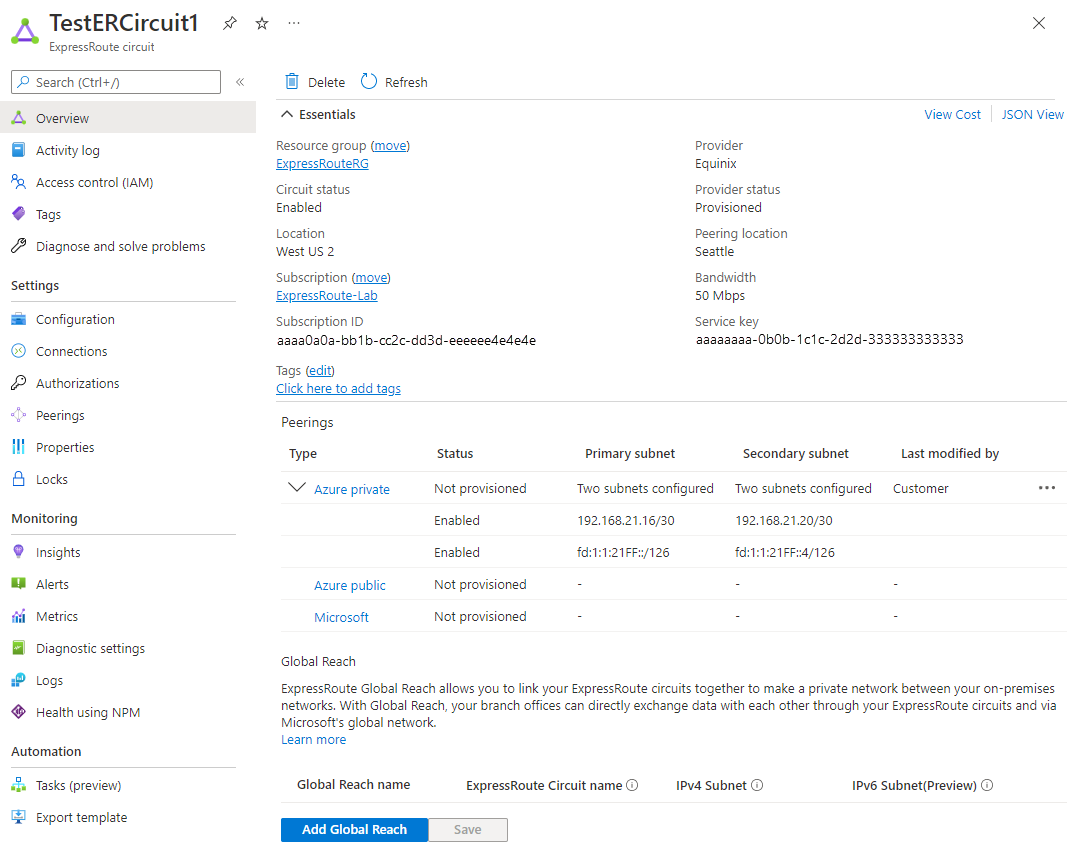
選取 [儲存] 以完成 Global Reach 設定。 作業完成後,兩個內部部署網路之間就能透過兩個 ExpressRoute 電路連線。
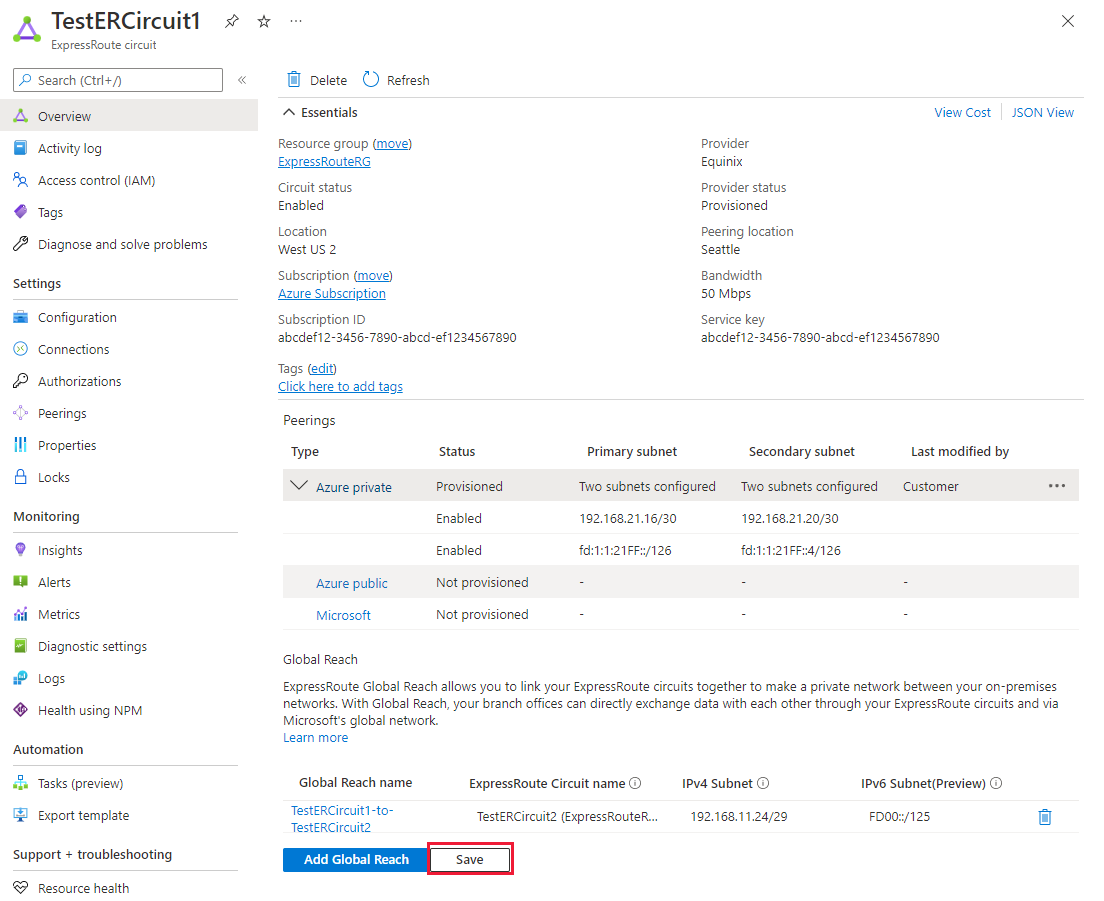
注意
Global Reach 設定是雙向的。 一旦您從一個線路建立連線,另一個線路也會進行設定。
在不同 Azure 訂用帳戶中的 ExpressRoute 線路
如果這兩個線路位於不同的 Azure 訂用帳戶,您就需要授權。 在下列設定中,授權會從線路 2 的訂用帳戶產生。 接著會將授權金鑰傳遞至線路 1。
產生授權金鑰。
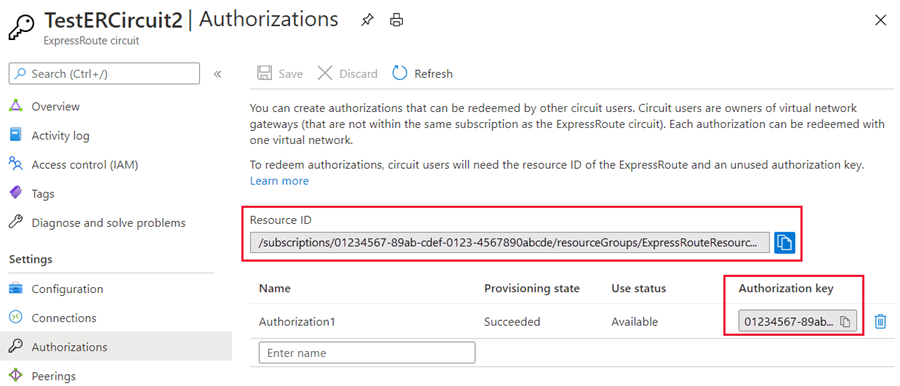
記下線路 2 的線路資源識別碼和授權金鑰。
選取 ExpressRoute 線路 1 的 [概觀] 索引標籤。 選取 [新增 Global Reach] 以開啟 [新增 Global Reach] 設定頁面。
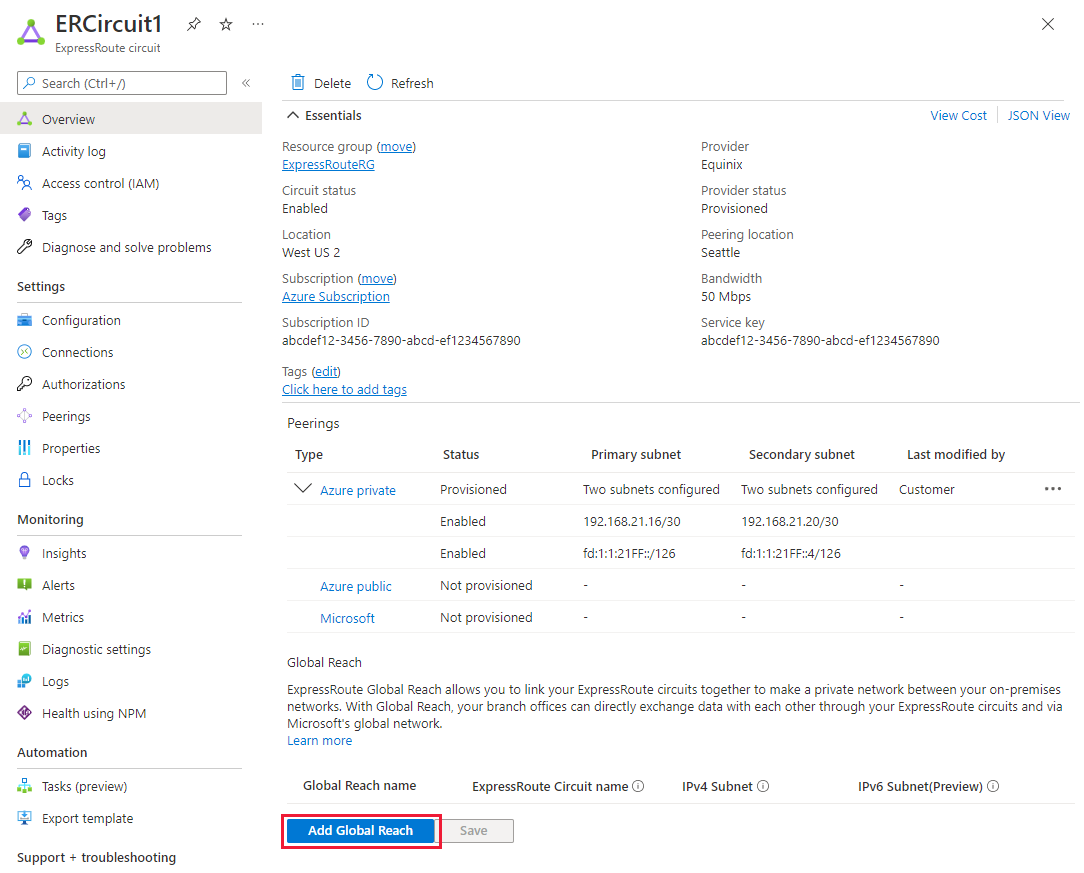
在 [新增 Global Reach] 設定頁面上,為此設定提供名稱。 勾選 [兌換授權] 方塊。 輸入在步驟 1 中產生並取得的授權金鑰和 ExpressRoute 線路識別碼。 然後,為 [Global Reach IPv4 子網路] 提供 /29 IPv4。 我們會使用此子網路中的 IP 位址,在兩個 ExpressRoute 線路之間建立連線。 請勿在 Azure 虛擬網路或內部部署網路中使用此子網路中的位址。 選取 [新增] 以將線路新增至私人對等互連設定。
注意
如果您想針對 ExpressRoute Global Reach 啟用 IPv6 支援,請針對 [子網路] 欄位選取 [兩者],並針對 [Global Reach IPv6 子網路] 包含 [/125 IPv6] 子網路。
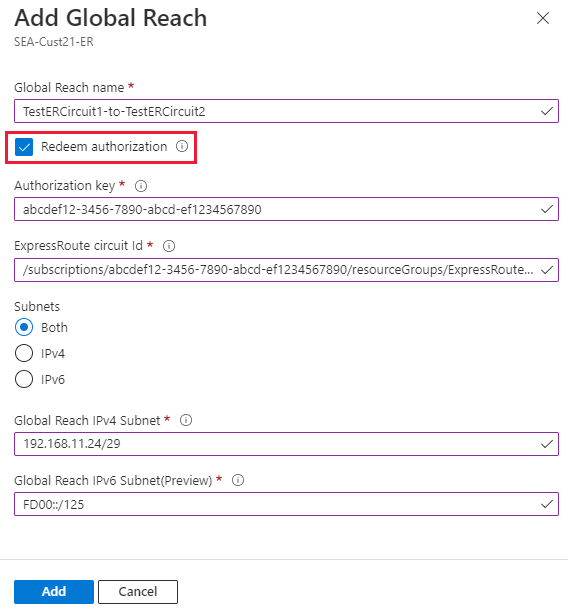
選取 [儲存] 以完成 Global Reach 設定。 作業完成後,兩個內部部署網路之間就能透過兩個 ExpressRoute 電路連線。
驗證設定
在 ExpressRoute 線路的 [概觀] 索引標籤中檢閱 Global Reach 連線清單,以確認 Global Reach 設定。 正確設定後,設定看起來會如下所示:
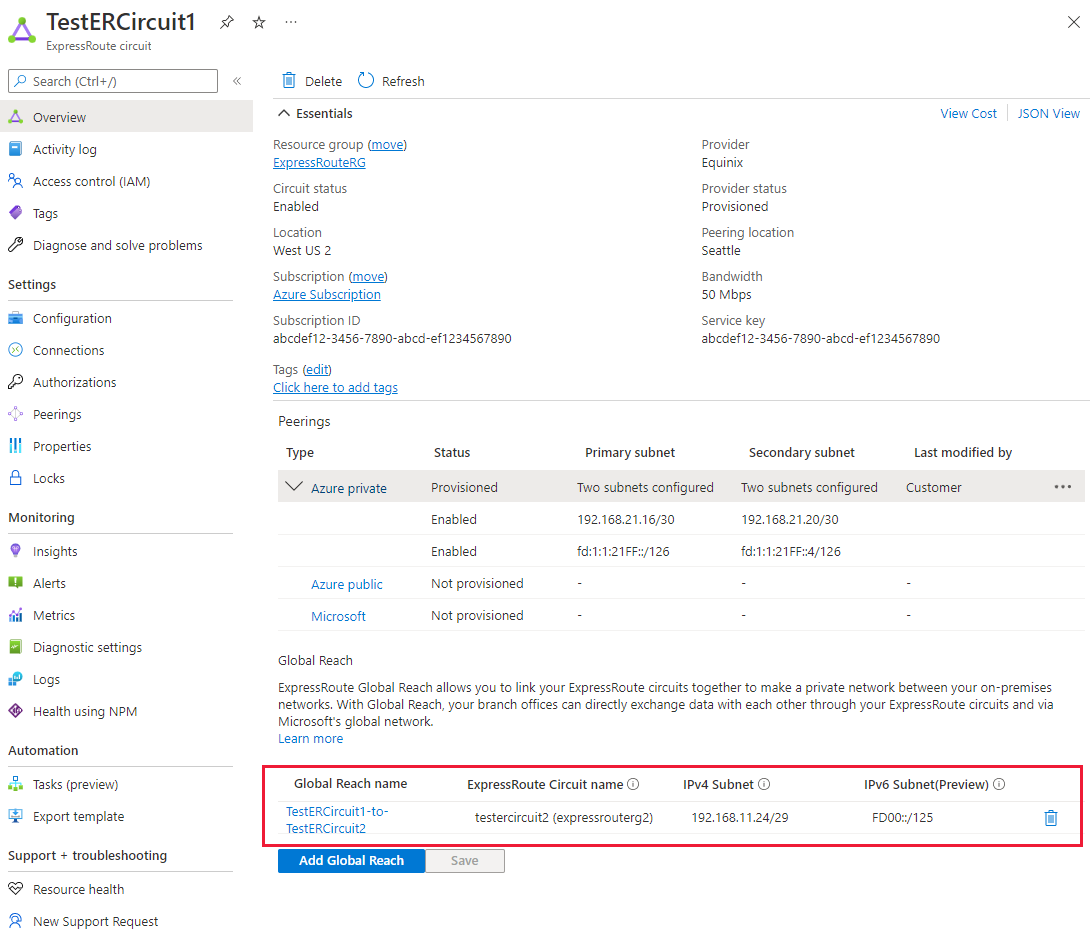
停用連線
若要停用個別線路之間的連線,請選取 Global Reach 連線右側的 [刪除] 按鈕,以移除線路之間的連線。 然後選取 [儲存] 完成作業。
在該作業完成後,您的內部部署網路之間便無法再透過 ExpressRoute 線路進行連線。
更新 設定
若要更新 Global Reach 連線的設定,請選取連線名稱。
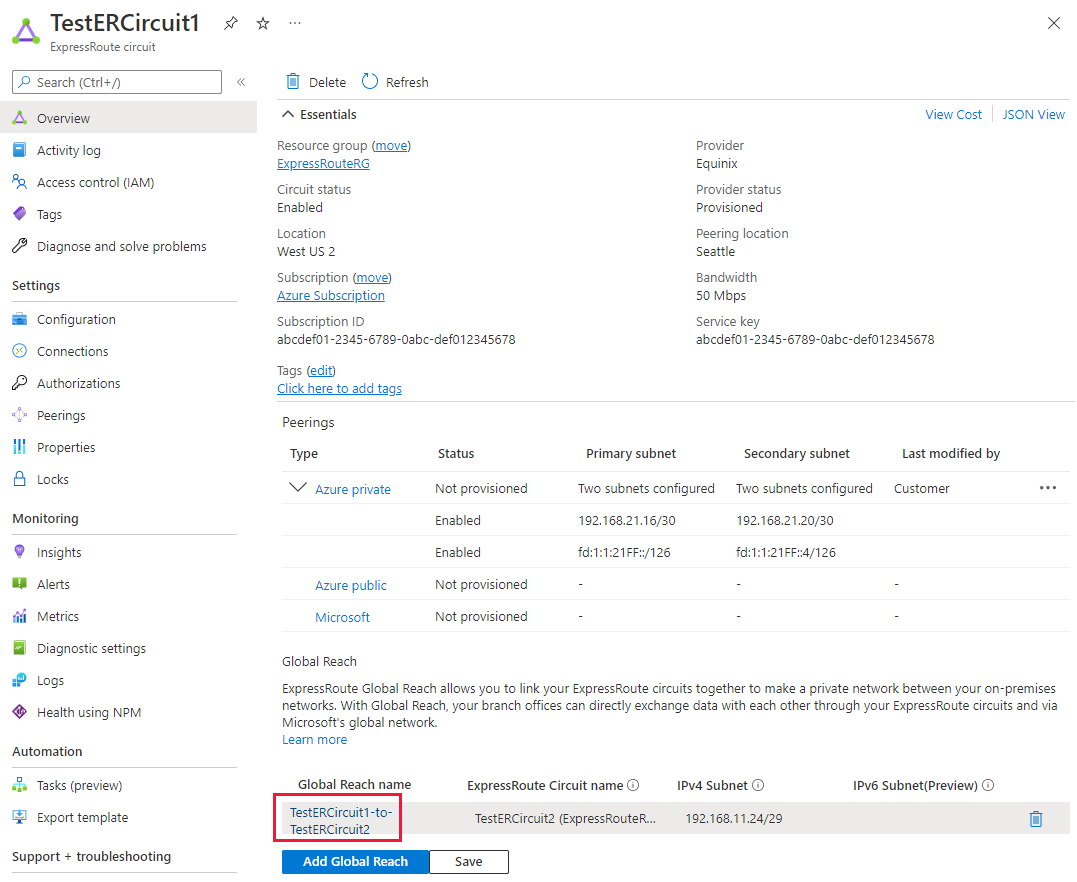
更新 [編輯 Global Reach]* 頁面上的設定,然後選取 [儲存]。
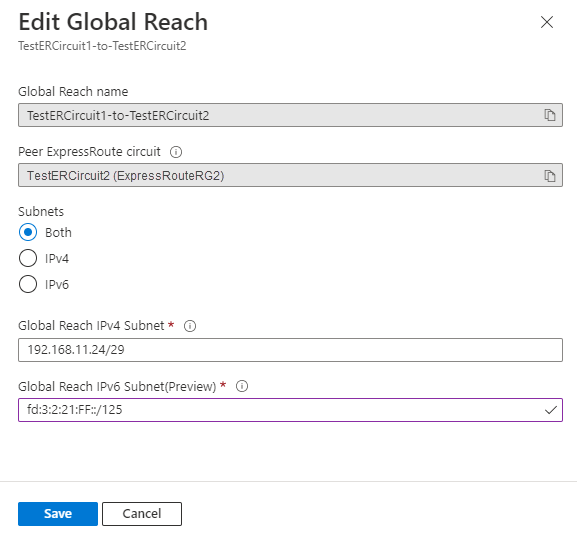
選取主要概觀頁面上的 [儲存],將設定套用至線路。